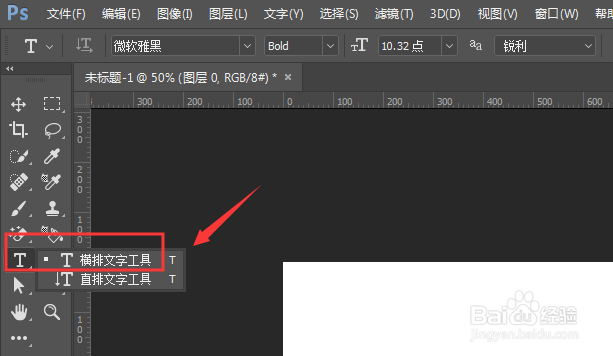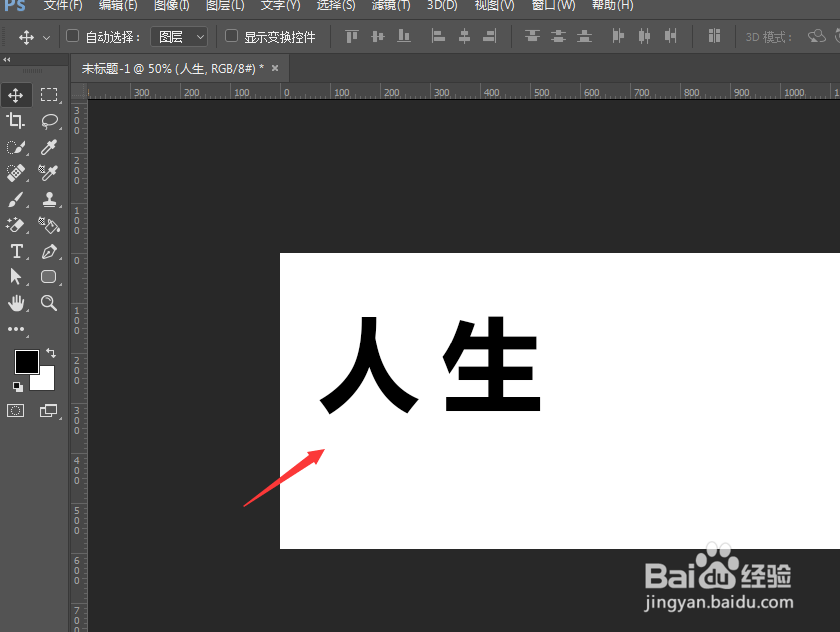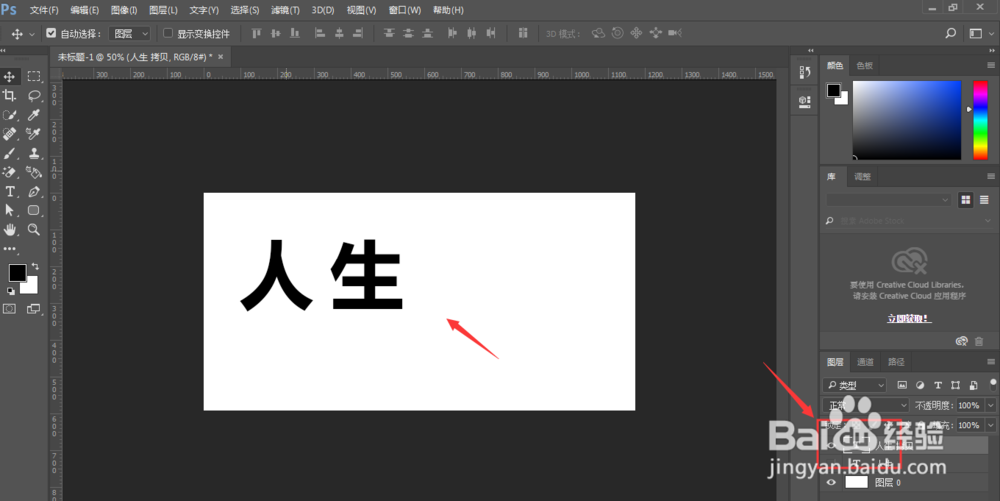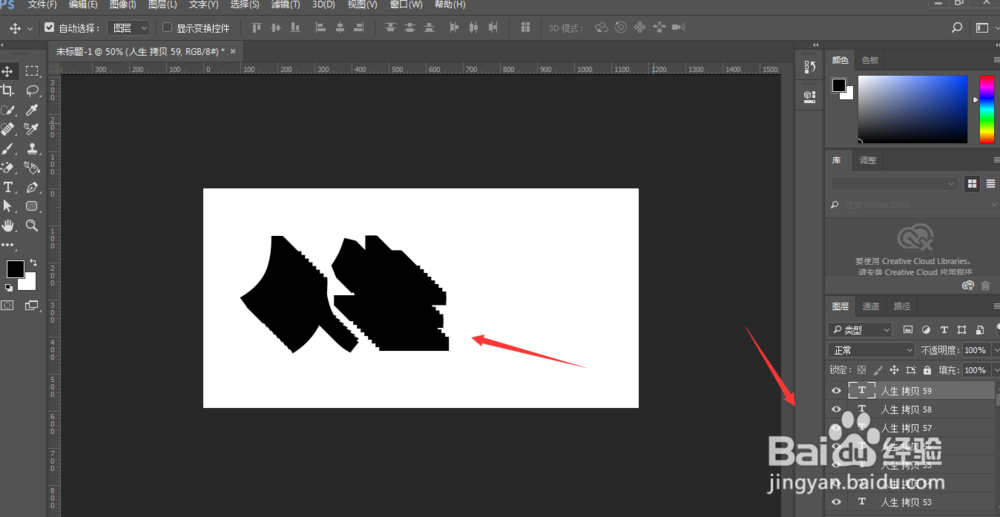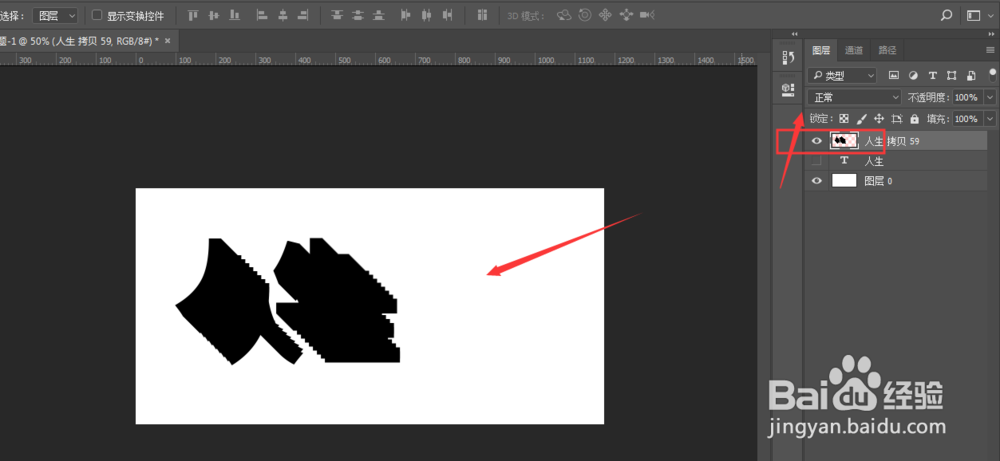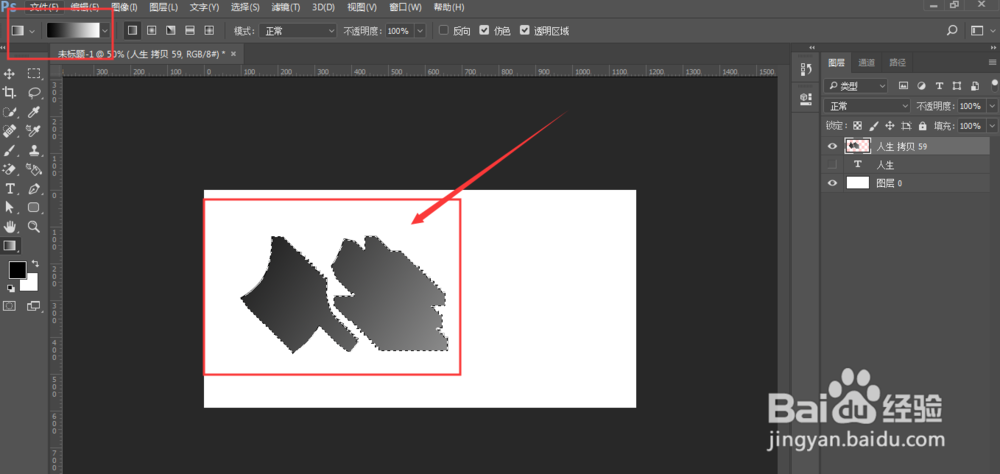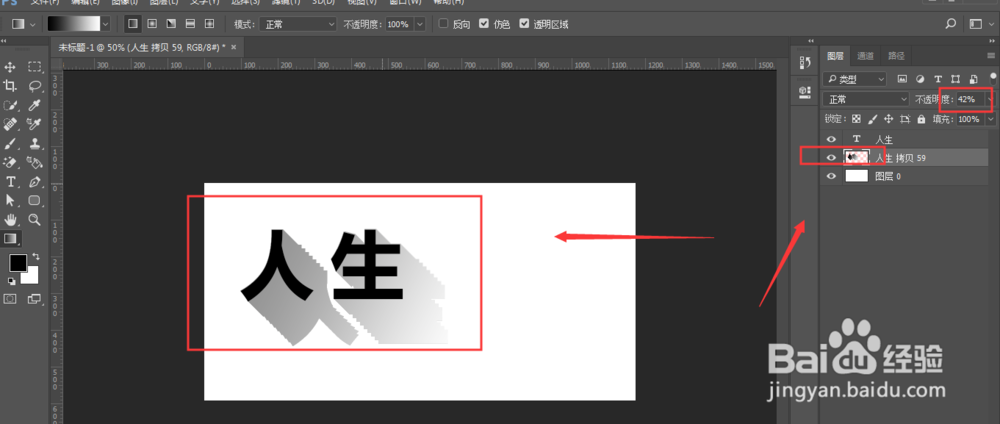PS中如何制作文字长投影效果
1、打开PS,创建空白画布,然后选择文字工具
2、在画布中输入文字,调整文字大小和颜色
3、对文字图层进行复制,然后将原始文字图层眼睛关闭,选择复制图层
4、然后按住alt键,单击键盘上的上下左右键进行复制,具体方向根据自己需求选择
5、重复复制多次,然后将所有复制图层选中,按ctrl+e进行合并,然后填充黑色
6、按住ctrl键再点击图层缩略图,可以快速调出选区,然后选择黑到白色渐变,在选区中进行拖拽,得到如图效果
7、降低图层不透明度,然后打开原始图层眼睛,将其移动到最顶层,最后得到如图长投影效果
声明:本网站引用、摘录或转载内容仅供网站访问者交流或参考,不代表本站立场,如存在版权或非法内容,请联系站长删除,联系邮箱:site.kefu@qq.com。
阅读量:77
阅读量:27
阅读量:21
阅读量:87
阅读量:55